
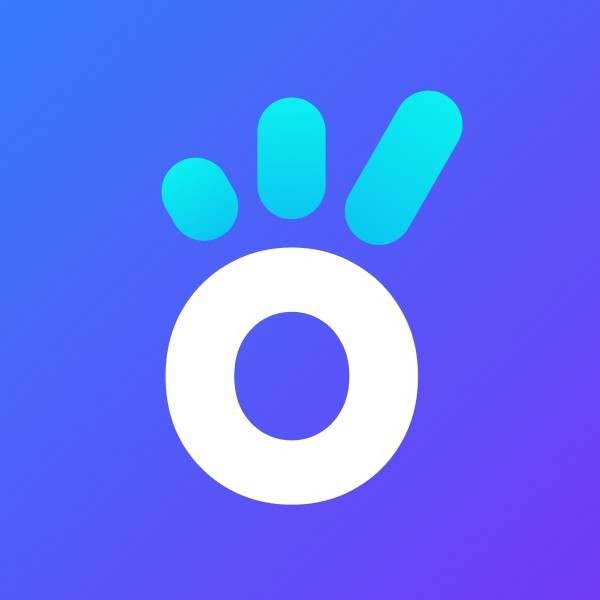
KreadoAI数字人克隆
制作您专属的虚拟数字人分身,适用于企业宣传、教育培训、口播视频等各大应用场景,并结合数字人口播技术,可替代真人出镜。仅需三步,即可让您的摄制成本从此归零。
西安麟之角网络科技有限公司
¥0- 形象克隆
- 语音克隆
- 数字人视频
- 内容创作
- AIGC
imovie剪辑实战,让你成为剪辑达人!
简介:想要成为视频剪辑达人吗?imovie作为苹果旗下的专业视频剪辑软件,凭借其强大的功能和简洁的操作界面,成为了许多视频创作者的首选。本文将带你深入了解imovie的剪辑实战技巧,从导入素材、剪辑基础到高级特效应用,一步步教你如何运用imovie创作出专业级的视频作品,助你成为真正的剪辑达人!
在数字化时代,视频已成为人们传递信息、分享生活的重要载体。无论是社交媒体上的短视频,还是电影、电视剧等长视频,都离不开精湛的剪辑技艺。而imovie作为一款易上手且功能强大的视频剪辑软件,正是助你成为剪辑达人的得力工具。
一、imovie简介与安装
imovie是苹果公司推出的一款视频剪辑软件,适用于Mac和iOS设备。其直观的操作界面和丰富的剪辑功能,让用户能够轻松将拍摄的视频素材剪辑成精彩的影片。若你使用的是Mac电脑,可在应用商店中搜索并下载安装;若是iOS设备,则可在App Store中下载。
二、导入与组织素材
在开始剪辑前,首先需要将拍摄的视频素材导入至imovie中。可通过连接设备、导入文件或使用iCloud等方式将素材同步至软件中。导入完成后,imovie会自动根据素材的拍摄时间进行排序,方便用户查找与管理。
三、剪辑基础操作
-
剪辑视频长度:在imovie的时间线中,通过拖动视频片段的左右边缘,可轻松剪辑视频长度。同时,还可利用“拆分”功能将视频拆分为多个片段,以便进行更精细的剪辑。
-
添加转场效果:转场效果能够让不同视频片段之间的过渡更加自然。imovie提供了多种转场效果供用户选择,如淡入淡出、溶解、滑动等。只需将转场效果拖拽至两个视频片段之间,即可实现过渡效果的添加。
-
调整视频速度:想要制作慢动作或快进效果?在imovie中,你可以轻松实现这一需求。通过调整视频片段的速度参数,可让视频呈现出不同的播放效果。
四、音频处理与配乐
-
调整音频音量:在imovie中,你可以单独调整视频中音频的音量大小,以确保音频与视频的完美融合。
-
添加背景音乐:为视频添加合适的背景音乐能够提升观看体验。imovie支持导入本地音乐或使用软件内置的音乐库为视频配乐。只需将音乐拖拽至时间线的音频轨道中,即可实现背景音乐的添加。
五、高级特效与字幕应用
-
添加滤镜与调色:imovie提供了丰富的滤镜效果,能够帮助用户快速为视频添加独特的视觉风格。同时,通过调色功能可调整视频的亮度、对比度、色温等参数,让视频画面更加出彩。
-
制作画中画效果:画中画效果能够让视频呈现出更加丰富的层次感。在imovie中,你可以轻松实现这一效果。只需将另一个视频片段拖拽至当前视频片段的上方或下方,并调整其大小和位置即可。
-
添加字幕与标题:为了让观众更好地理解视频内容,可在视频中添加字幕或标题。imovie支持自定义字幕样式、位置及出现时间等参数,让字幕与视频完美融合。
六、导出与分享作品
完成剪辑后,imovie支持将作品导出为多种格式和分辨率的视频文件,以便在不同平台上进行分享。同时,还可直接将作品上传至社交媒体或视频分享平台,与更多人分享你的创作成果。
总结:通过本文的imovie剪辑实战教程,相信你已经掌握了这款软件的基本操作和高级技巧。现在,就拿起你的设备,开始你的剪辑之旅吧!在不断地实践与探索中,你将逐渐成长为一名真正的剪辑达人!






